الإعلانات
يمكن أن تعيد ضبط المصنع حل عدد من مشكلات Windows. إذا كان جهاز الكمبيوتر الخاص بك أبطأ بكثير مما كان عليه من قبل ، فأنت تتعامل مع برامج ضارة لن تتلاشى ، أو تخطط لبيع الجهاز الخاص بك ، وإعادة ضبط المصنع هي الحل الأكثر ملاءمة.
بناءً على الإعداد والإصدار المثبت من Windows ، لديك عدة طرق مختلفة لإعادة ضبط إعدادات الكمبيوتر المحمول أو سطح المكتب في المصنع. سنبين لك كيفية إعادة تعيين جهاز كمبيوتر يعمل بنظام Windows 10 أو 8 أو 7 بأسهل ما يمكن.
أولاً: تأكد من عمل نسخة احتياطية!
قبل المتابعة مع أي من الخيارات أدناه ، يجب عليك التأكد من أن لديك نسخة احتياطية حديثة من ملفاتك. يؤدي إجراء إعادة ضبط المصنع إلى مسح جميع برامجك وملفاتك المثبتة ، لذلك لا تريد أن تترك أي شيء وراءك. الدفع دليل النسخ الاحتياطي النهائي لنظام التشغيل Windows 10 في نهاية المطاف ويندوز 10 دليل النسخ الاحتياطي للبياناتلقد قمنا بتلخيص كل خيار النسخ الاحتياطي والاستعادة والإصلاح الذي يمكن أن نجده على Windows 10. استخدم نصائحنا البسيطة ولا تيأس أبدًا على البيانات المفقودة مرة أخرى! اقرأ أكثر لجميع الطرق لديك للقيام بذلك.
1. خيار إعادة الضبط المدمج على Windows 10
كانت عملية إعادة ضبط المصنع في السابق عملية غير مريحة إلى حد ما ، لكن Microsoft قدمت طريقة أسهل بكثير للقيام بذلك في نظام التشغيل Windows 8. كما أنه مضمّن في نظام التشغيل Windows 10 وهو أفضل طريقة لإعادة ضبط إعدادات الكمبيوتر لجهاز الكمبيوتر لمعظم الأشخاص.
للوصول إليه ، توجه إلى الإعدادات> التحديث والأمن> الاسترداد. سترى إعادة تعيين هذا الكمبيوتر رأس. انقر على البدء زر تحت هذا.
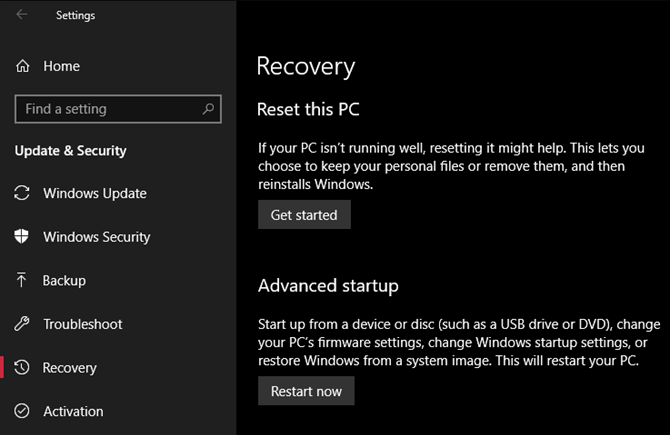
إعادة تعيين أو تحديث؟
سيكون لديك خياران للاختيار من بينها: احتفظ بملفاتي أو أزل كل شيء. يعيّن الخيار الأول خياراتك مرة أخرى إلى الوضع الافتراضي ويزيل جميع التطبيقات المثبتة (مثل المتصفحات و Microsoft Office والألعاب) ، لكنه يحتفظ ببياناتك. وفيا لاسمها ، أزل كل شيء يعيد تعيين كل شيء إلى إعدادات المصنع الافتراضية ويزيل ملفاتك.
رغم ذلك احتفظ بملفاتي سيحتفظ الخيار بالبيانات الخاصة بك ، يجب أن تظل احتياطيًا قبل استخدامها في حالة حدوث خطأ ما.
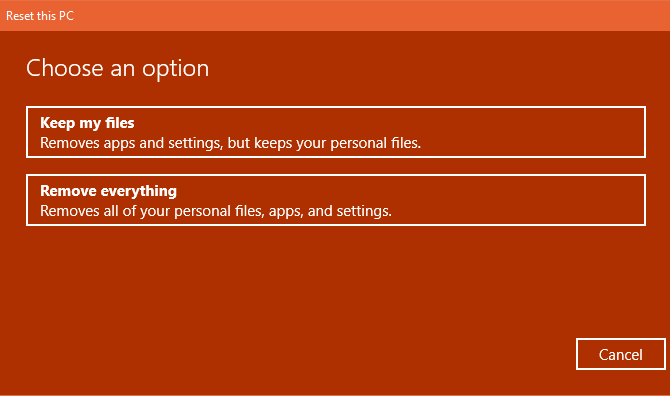
إذا اخترت أزل كل شيء، سيسألك Windows عما إذا كنت تريد تنظيف محرك الأقراص أو إزالة ملفاتك فقط. اختيار إزالة الملفات وتنظيف محرك الأقراص إرادة محو آمن محرك الأقراص 4 طرق لحذف القرص الصلب الخاص بك تماماعند بيع جهاز كمبيوتر قديم ، أو محرك أقراص ثابت ، أو حتى إذا كنت تبحث فقط عن التخلص منه ، فإن محو كل شيء على محرك الأقراص الثابتة بشكل آمن أمر مهم للغاية. ولكن كيف يمكنك أن تفعل ذلك؟ اقرأ أكثر لذلك من الصعب استرداد البيانات من (هذه العملية تستغرق بعض الوقت). إذا كنت تتخلص من جهاز الكمبيوتر الخاص بك لأي سبب ، فيجب عليك اختيار هذا. مجرد إزالة الملفات الخاصة بي لا بأس إذا كنت تحتفظ بجهاز الكمبيوتر الخاص بك.
خلاف ذلك ، إذا اخترت احتفظ بملفاتي، سترى قائمة بالتطبيقات التي ستتم إعادة تعيينها. سيقوم Windows بحفظ هذا على سطح المكتب الخاص بك بعد انتهاء إعادة التعيين حتى تتمكن من تذكر ما تحتاج إلى إعادة تثبيته.
أخيرًا ، أكد العملية من خلال النقر إعادة تعيين وانتظر اكتمال العملية. إذا كنت تقوم بإعادة ضبط جهاز كمبيوتر محمول ، فتأكد من توصيله لتجنب فقد الطاقة أثناء العملية. ستحتاج إلى متابعة إجراء الإعداد بمجرد الانتهاء منه.
2. استخدم خيار "بداية جديدة" في نظام التشغيل Windows 10
في Windows 10 Creators Update ، أضافت Microsoft خيارًا جديدًا لإعادة ضبط جهاز الكمبيوتر الخاص بك. إنه مشابه لما ذكر أعلاه ولكن لديه بعض الاختلافات الصغيرة التي تجعله يستحق المشاهدة.
على ال الإعدادات> التحديث والأمن> الاسترداد الصفحة ، انقر فوق النص الارتباط تعرّف على كيفية البدء من جديد بالتثبيت النظيف لنظام Windows في الأسفل. سيؤدي هذا إلى فتح نافذة Windows Defender Security Center أمام خيار Fresh Start. انقر البدء المضي قدما.

مقارنة بخيار إعادة التعيين أعلاه ، فإن Fresh Start لديه الاختلافات التالية:
- يحافظ تطبيق Start Start دائمًا على ملفاتك الشخصية دون أي خيار لإزالتها كما هو مذكور أعلاه.
- يقوم Fresh Start بتنزيل أحدث إصدار من Windows 10 ، بينما يستخدم خيار إعادة الضبط القياسي معلومات الاسترداد على محرك الأقراص الثابتة. يتم توفير هذا من قبل الشركة المصنعة للكمبيوتر الخاص بك ، أو في المحمية C: \ الانتعاش المجلد إذا قمت بتثبيت Windows بنفسك.
- و لهذا، بداية جديدة تتجنب الفوضى سبب واحد لإعادة أو تحديث ويندوز 10: فوضىعندما يشعر نظام التشغيل Windows 10 بالركود ، يمكنك إلقاء اللوم على أشكال مختلفة من الفوضى. يمكنك ترقية Windows بسرعة باستخدام إعادة التعيين أو تحديثه. نفسر الفرق وكيفية استخدامه. اقرأ أكثر عن طريق إزالة جميع تطبيقات Windows غير القياسية ، بما في ذلك bloatware من الشركة المصنعة. سيتم إعادة تثبيت خيار إعادة الضبط القياسي من مجموعة الاسترداد التي وضعها صانع الكمبيوتر.
- أخيرًا ، يحتفظ Fresh Start بـ "بعض إعدادات Windows" ولكنه لا يحدد الإعدادات. لا تحتفظ إعادة التعيين أعلاه بأي من إعداداتك.
للتلخيص ، يقوم Fresh Start بتنزيل نسخة جديدة من أحدث إصدار من Windows 10 ، ويحتفظ بملفاتك وبعض الإعدادات ، ولا يترك أي برامج bloatware باستثناء تطبيقات Store. في المقارنة ، يتيح لك خيار إعادة التعيين القياسي اختيار ما إذا كنت تريد الاحتفاظ بملفاتك ، ولا يحفظ أي إعدادات ، وسيعيد تثبيت Windows والتطبيقات بناءً على قسم الاسترداد.
الدفع دليلنا لتحديث وإعادة تعيين السيناريوهات هل يجب عليك تحديث Windows أو إعادة تعيينه أو استعادته أو إعادة تثبيته؟هل تريد إعادة تعيين Windows 7 دون فقد البيانات الشخصية؟ بين إعادة ضبط المصنع وإعادة التثبيت ، كان الأمر صعبًا. منذ نظام Windows 8 ، لدينا خياران جديدان: التحديث وإعادة الضبط. ايهم الاصح... اقرأ أكثر إذا لم تكن متأكدًا من الخيار الأفضل لك.
3. أعد تثبيت باستخدام Windows Installation Media
إذا كنت لا تستخدم نظام التشغيل Windows 8 أو 10 ، أو لا ترغب في استخدام الطرق المناسبة المذكورة أعلاه لسبب ما ، فيمكنك دائمًا إعادة ضبط Windows باستخدام وسائط التثبيت. يتيح لك ذلك تثبيت نسخة جديدة من Windows على جهاز الكمبيوتر الخاص بك ومسح كل شيء موجود عليه حاليًا.
لنظام التشغيل Windows 10 ، راجع دليلنا لإنشاء وسائط تثبيت نظام التشغيل Windows 10وهو مجاني وسهل.
إذا كنت ترغب في إعادة تثبيت Windows 7 من نقطة الصفر ، يمكنك استخدام أداة تنزيل Microsoft Windows 7. هذا يتيح لك تنزيل ISO لحرق على محرك أقراص فلاش كيفية إنشاء محرك أقراص USB قابل للتشغيل من قرص Windows المضغوطألا يمكنك استخدام محرك الأقراص الضوئية لتثبيت نظام التشغيل Windows؟ قم بإنشاء محرك أقراص USB قابل للتمهيد من قرص Windows المضغوط بدلاً من ذلك. اقرأ أكثر أو DVD حتى تتمكن من إعادة تثبيت ويندوز. ستحتاج إلى توفير مفتاح منتج صالح لنظام التشغيل Windows 7 للقيام بذلك.
في كلتا الحالتين ، ببساطة أدخل محرك أقراص USB أو القرص الذي يحتوي على وسائط التثبيت الخاصة بك ، ثم التمهيد من الجهاز القابل للإزالة كيفية تغيير ترتيب التمهيد على جهاز الكمبيوتر الخاص بك (حتى تتمكن من التمهيد من USB)تعرف على كيفية تغيير ترتيب التمهيد لجهاز الكمبيوتر الخاص بك. من المهم استكشاف مشكلات التغيير والتبديل ، وهو أسهل بكثير مما تعتقد. اقرأ أكثر . سيتم الترحيب بك من خلال شاشة إعداد Windows ، والتي يمكنك المتابعة لتثبيت نسخة نظيفة.
4. خيارات متقدمة لإعادة ضبط المصنع
على الرغم من أن الطرق الثلاث المذكورة أعلاه ستعمل مع غالبية المستخدمين ، إلا أن هناك بعض الطرق المتقدمة لإعادة تعيين Windows إذا كنت مهتمًا بذلك.
إحداها تتضمن صور النظام ، والتي هي لقطات كاملة للنظام. اذا كنت تملك خلق صورة نظام لتثبيت ويندوز الخاص بك في حالة نظيفة ، يمكنك استعادته من انطلاقة متقدمة قائمة طعام. الوصول إلى هذا في الإعدادات> التحديث والأمن> الاسترداد تحت ال انطلاقة متقدمة الجزء.
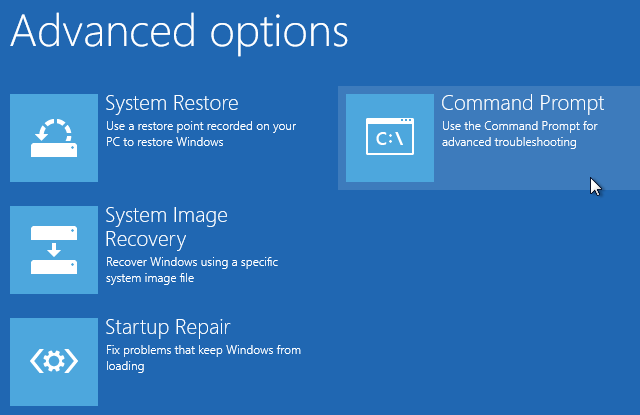
خلاف ذلك ، قد تكون قادرًا على التمهيد في BIOS والوصول مباشرةً إلى قسم الاسترداد على محرك الأقراص الثابتة ، إذا كانت الشركة المصنعة للكمبيوتر الشخصي قد تضمنت ذلك. ومع ذلك ، إذا قمت بإعادة ضبط المصنع بهذه الطريقة ، ستقوم بإعادة تثبيت جميع bloatware لماذا لا لاستعادة جهاز الكمبيوتر الخاص بك إلى إعدادات المصنع وماذا تفعل بدلا من ذلكتعمل إعادة ضبط المصنع على استعادة bloatware الذي أتى به نظامك أصلاً. إنه يثقل كاهل نظامك ولا يجب عليك تحمله. نعرض لكم كيفية تجنب ذلك. اقرأ أكثر ، لذلك ليست مثالية.
يمكنك أيضا كتابة إنشاء محرك الاسترداد في قائمة "ابدأ" للوصول إلى أداة تتيح لك صنع ما يخصك. ومع ذلك ، يتطلب هذا مساحة لا بأس بها على محرك الأقراص ، وعليك القيام بذلك قبل أن تصادفك مشكلة.
بشكل عام ، إذا كنت تستخدم نظام التشغيل Windows 8 أو 10 ، فإن أحد خيارات إعادة الضبط المدمجة هو أفضل رهان لك. يجب على مستخدمي Windows 7 تنزيل صورة من Microsoft وإجراء تثبيت نظيف بهذه الطريقة. لقد نظرنا أيضا في طرق محددة لإعادة تعيين كمبيوتر محمول HP كيفية إعادة ضبط جهاز الكمبيوتر المحمول من HPأتساءل كيف لإعادة ضبط مصنع كمبيوتر محمول HP؟ فيما يلي طرق استعادة أي كمبيوتر HP إلى إعداداته الافتراضية. اقرأ أكثر ، إذا كان لديك جهاز كمبيوتر من تلك الشركة المصنعة.
إذا كانت الأمور لا تعمل كما هو متوقع ، فتحقق من ذلك قائمة بالأشياء التي يجب التحقق منها عندما لا تعمل استعادة النظام استعادة النظام لا يعمل؟ 5 إصلاحات لنظام التشغيل Windows 7 و 10استعادة النظام يحفظ جهاز الكمبيوتر الخاص بك من الكوارث. ولكن ماذا لو فشلت استعادة النظام؟ لدينا الإصلاح. اقرأ أكثر .
أنت الآن تعرف كيفية إعادة ضبط جهاز الكمبيوتر الخاص بك
لديك العديد من الخيارات لإعادة ضبط جهاز كمبيوتر يعمل بنظام Windows. سواء أكنت بحاجة إلى إعادة ضبط الكمبيوتر المحمول قبل بيعه أو كنت ترغب فقط في تحديث جهاز الكمبيوتر الخاص بك لزيادة الأداء ، فستكون إحدى هذه الطرق في طريقك سريعًا نسبيًا.
لا تنسى المرور الخطوات الحيوية بعد إعادة تثبيت ويندوز 10، أيضا والتمسك بهذه القطعة في حال كان لديك مشاكل في تثبيت ويندوز ويندوز لن تثبيت بشكل صحيح؟ 5 نصائح لحل جميع القضايا المشتركةالحصول على أخطاء عند محاولة تثبيت ويندوز؟ فيما يلي بعض الإصلاحات الشائعة والمساعدة في أخطاء محددة. اقرأ أكثر .
بن هو نائب رئيس التحرير ومدير نشر الإعلانات في MakeUseOf. وهو حاصل على بكالوريوس حاصل على درجة البكالوريوس في نظم المعلومات الحاسوبية من كلية غروف سيتي ، حيث تخرج من كلية لاود ومع مرتبة الشرف في تخصصه. يستمتع بمساعدة الآخرين وهو متحمس لألعاب الفيديو كوسيط.
